
随着科技的迅速发展,多屏协作已成为智能办公和智慧教育的标配。必捷互联针对场景化需求,推出了多屏协作解决方案。本方案主要应用于必捷无线会议BYOM解决方案、企业智能会议室改造解决方案、分组研讨智慧教室解决方案、多媒体教室解决方案等多种企业、高职院校解决方案。本篇文章将带您深入了解这个解决方案的功能与优势,探索如何通过必捷多屏协作解决方案提高办公效率。

01无线投屏

必捷无线投屏器兼容Airplay、Miracast、WiDi、BJCast、GoogleCast、Huawei cast+无线投屏协议,支持智能手机、PC电脑通过无线方式进行屏幕镜像同屏显示,是企业高效办公、教育无线显示、展会产品发布的最佳选择。
02多画面同屏显示

可支持智能手机、PC电脑无线同屏显示,最大可支持6路投屏终端同时无线投屏显示,能够在显示终端上自适应进行1、2、3、4、6多窗口显示切换,多屏画面布局下,支持对单一显示画面静音、全屏或移出操作。
03扫码/投屏码投屏
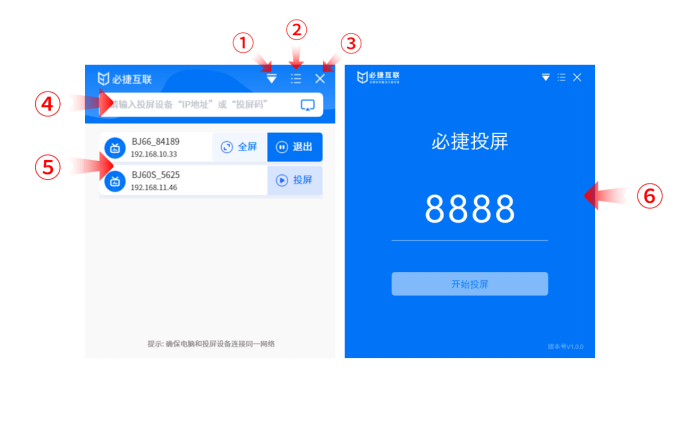
除了可以通过原生投屏协议投屏,另外必捷无线投屏器也提供Android、iOS、MacOS、Windows 4套发射端软件,支持Windows、Mac、Android、iOS设备安装软件客户端方式进行无线投屏。可以手机扫码投屏或者输入投屏码进行投屏。
04无线会议(仅适用于BJ66标准版)

无线会议功能主要使用BJ66无线会议终端+WCB06无线会议伴侣,用于解决传统视频会议存在的痛点,帮助企业摆脱线制,提升办公效率。
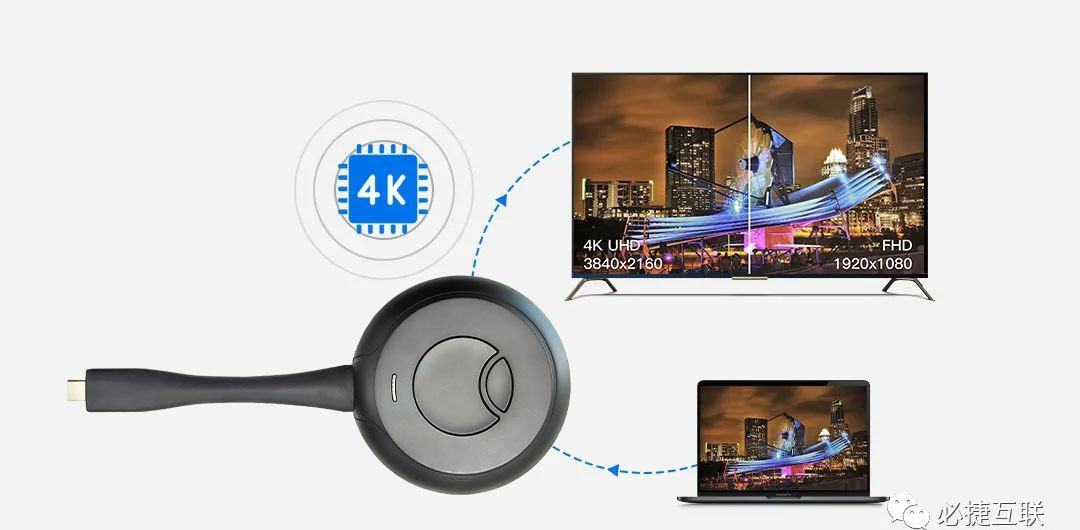
将USB设备麦克风、USB摄像头、显示器连接到BJ66无线会议终端,然后将WCB06无线会议伴侣连接到BJ66无线终端。

等待WCB06无线会议终端与BJ66终端进行配对,显示器上出现“配对成功”则表示配对成功。
再将WCB06无线会议伴侣与电脑连接,等待WCB06无线伴侣启动,启动后就可以进入视频会议。
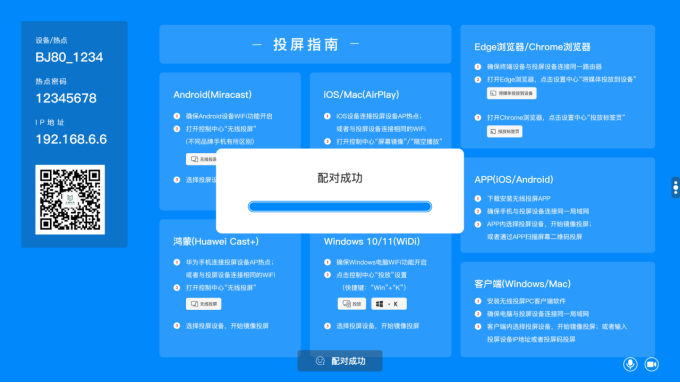
点击WCB06无线会议伴侣小按钮开启静音,再次点击取消静音。长按小按钮开始反镜像模式(Windows系统)。
点击大按钮一键投屏。初次连接成功,后续进行会议只要将WCB06插入电脑即可使用,无需再次搭建会议场景。
05会议纪要自动转文本

会议纪要功能采用云服务模式,启用此功能需确保必捷终端正常访问互联网。(会议纪要功能需配套思必驰的麦克风)
06传输弱网对抗
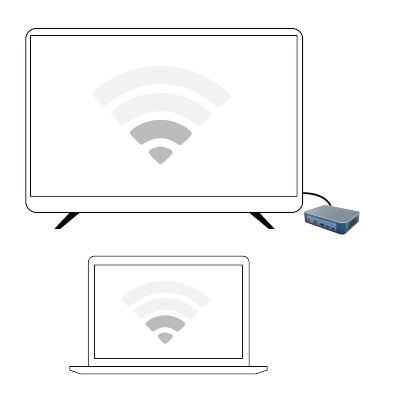
在10~20%网络丢包情况下,必捷无线投屏器仍旧能够保持投屏,这表明该设备在面对网络环境中的不稳定因素时,具有相当的适应性和稳定性。更值得一提的是,必捷无线投屏器不仅在丢包率、码率、帧率等关键参数上表现出色,还支持投屏分辨率的调整,以及信号强度的可视化显示。
07投屏反控

支持Android手机和Windows/Mac电脑投屏反向控制,在会议、教学过程中,可通过触摸屏反向控制正在投屏的移动智能终端,通过反向控制,可以在会议上直接操作展示内容,快速调整展示细节,增加或修改知识点,提高会议效率。
08多套主题模板

UI样式界面有5种可自行选择的UI样式图片,用户可根据需求自行选择。
09电子白板和批注
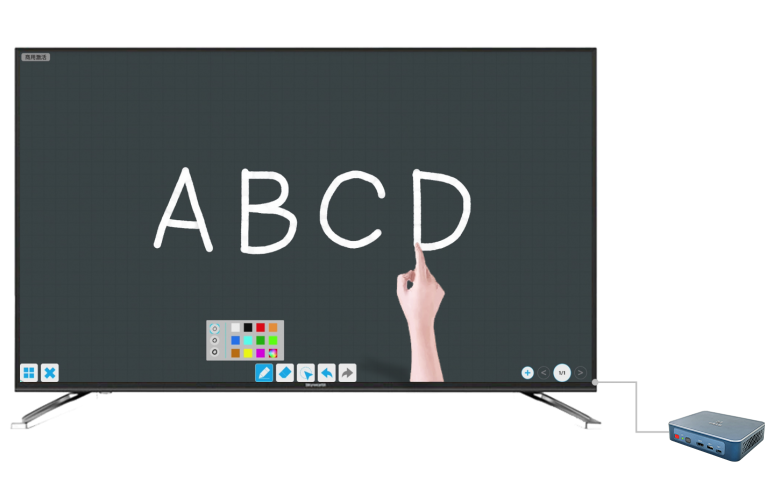
可流畅书写,支持多彩画笔、屏幕清除、内容圈画、书写移动、内容复制、文件保存、二维码分享等功能。
10信息发布
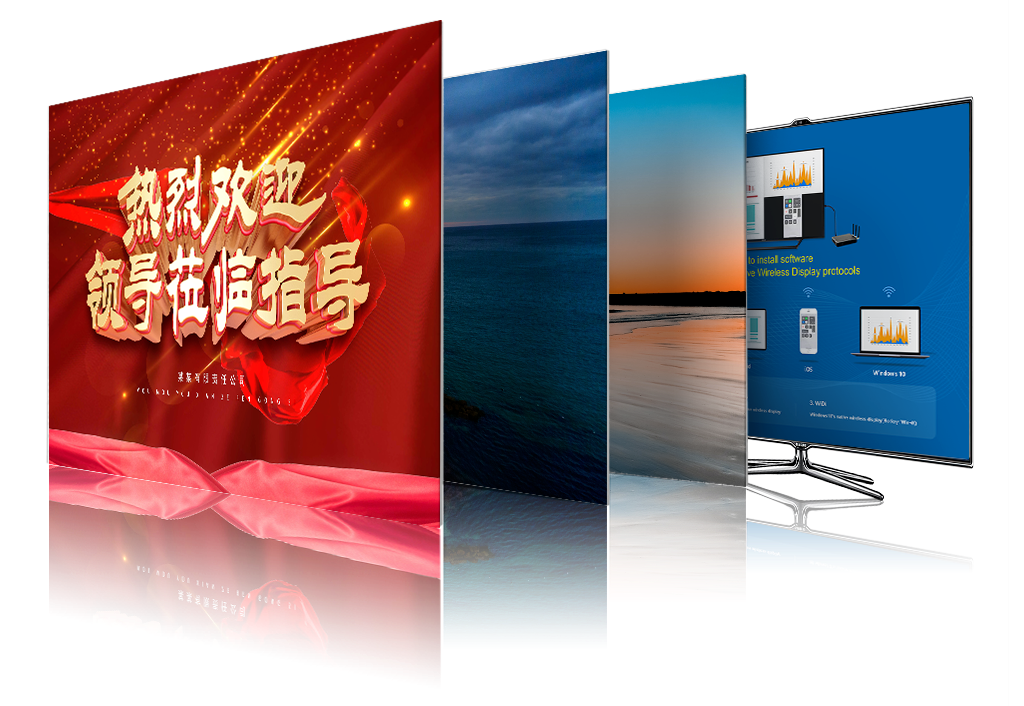
打开浏览器输入必捷终端盒子IP地址,进入本地Web页面可以进行信息发布,比如企业宣传海报或者教室课程表等信息,这样在待机的时候显示器就变成了一个LED广告电子屏,一机多用。
11水印溯源

支持投屏画面显示投屏环境水印信息(设备名称、当前会议室、时间等),通过添加水印,可以防止版权被侵犯,避免有权利人的知识产权被侵害、侵权行为产生经济损失;添加水印后,可以知道哪台设备投屏内容被泄露,并因此缩小范围追溯源头;通过对投屏内容添加水印,可以保障投屏内容的安全,防止他人非法篡改。
12分组互动(此功能仅适用于BJ66/80互动版)

大数据和人工智能、物联网等新时代的科技革命正在重建全球经济新业态,与之相关的生产、储存、运输、销售等全产业链路,都在新科技的影响下重建。
支持小组屏内容在主屏汇聚展示(主屏最大可同时展示6个小组屏内容),主屏内容广播到小组屏,可以指定某一小组广播至其他小组屏。结合电子白板/批注功能,非常适合运用到教学中,可以加强师生间交流互动,提升学生课堂参与度。
- 小组同屏四显
老师通过主屏的拖拽功能,可以将多个小组屏幕同时在主屏进行展现。主屏最大可同时显示6个小组的屏幕画面。

- 同屏广播
老师可将主屏画面以广播的形式同步推送至各小组分屏。
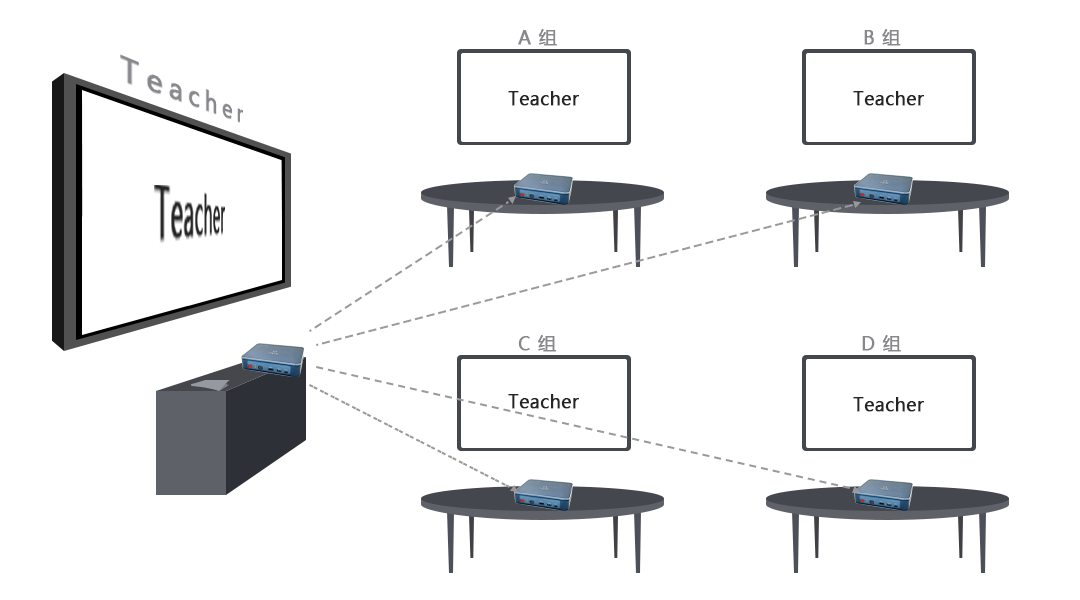
- 多屏交互
老师可以将某个小组的屏幕拉到主屏显示,同时又可以将主屏画面再广播到其他小组进行同屏分享。

13镜像显示
通过将一台设备的内容使用镜像模式复制到其他设备上,多个显示器可以显示相同的画面,观看更加清晰直观。这种模式特别适合于在大型会议、教学、演示等场景下使用,可以使得内容显示更加集中和全面。

14提供RTSP接口
提供了RTSP接口,可与学校录播系统进行对接。这一功能使得教学投屏的音视频能够被录制并存储下来,通过与录播系统的对接,必捷无线投屏器能够实现自动化录制,无需额外的人工操作。可以为学校提供详实的教学过程资料,为后续的教学评估、教学反思以及学生复习提供了宝贵的资料。
15OPS联动
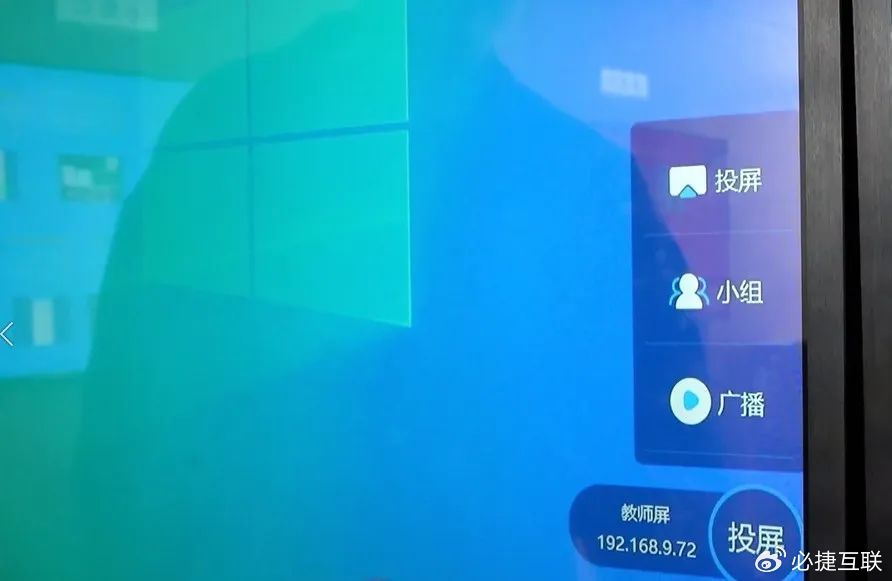
盒子与OPS主机直连,无线投屏的音频和视频信号可以通过USB接口直接传输到OPS主机中。然后,OPS主机将接收到的信号解码并转化为Windows界面的显示信号,实现无线投屏画面的直接显示。在这一过程中,用户可以在OPS Windows界面上对投屏内容进行操作和操控,无需额外的硬件设备或线缆连接,提高了教学和会议的便利性,更加省时省力。
16中控API
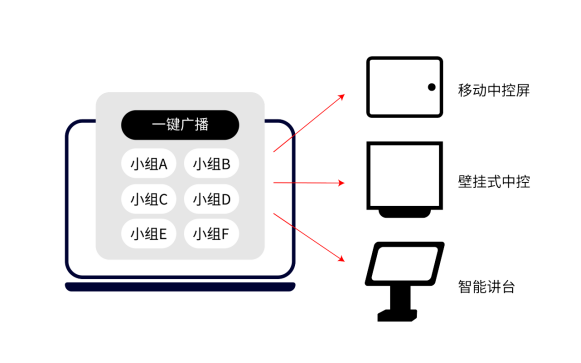
提供了控制API接口,能够与外部中控、智慧讲台等物联网设备进行集成对接,实现设备之间的互联互通和智能化控制。通过API接口,用户可以远程控制智能盒子,实现开关机、启动应用程序、调整参数等操作。此外,该功能还可以与外部中控设备进行对接,实现集中控制和管理多个设备,提高设备管理和控制效率。
17U盘文件浏览功能
用户可以插入U盘,直接在设备上浏览、播放或编辑存储在U盘中的图片、视频和文档等文件,无需其他外部设备。支持多种文件格式的浏览和播放,可以满足不同行业和领域的需求,如在商务会议中展示PPT、产品演示、视频播放等,或在教育领域中查看教学文档、图片、视频等。
18联动开关机

通过将必捷无线投屏器的micro USB接口与显示设备的USB直连,能够检测显示设备的USB接口是否有电流,从而判断显示设备的开关机状态,并自动进行开关机处理。
19集控管理
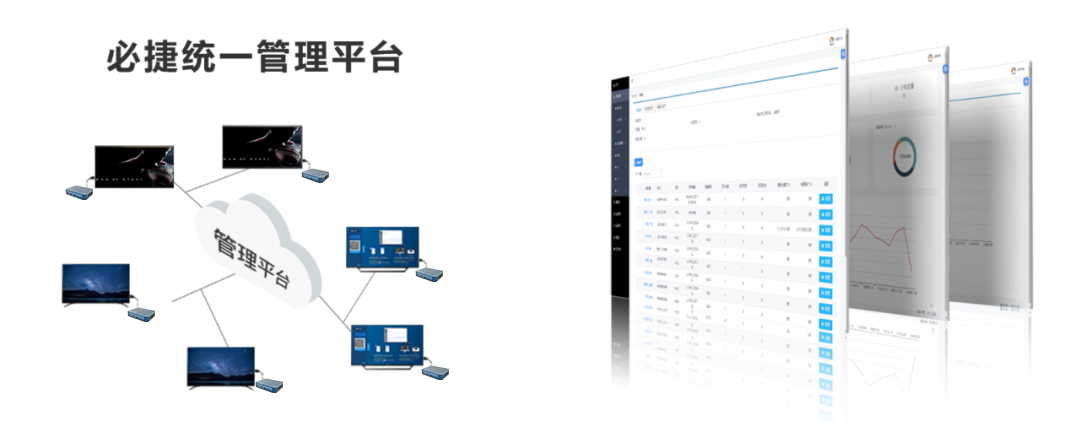
可接入统一管理平台,进行集中化的设备管理和维护,可以远程控制和管理运维在网设备,方便企业、学校进行统一管理和部署;这样不用到盒子面前也能设置,几百台、几千台盒子管理起来都是非常方便的。
20远距离投屏

在没有任何遮挡物的情况下,必捷无线投屏器可以将图像和视频投射到最远达到50米的距离。这种强大的投射能力使得该设备在各种场合都具有出色的适应性,无论是大型会议、教育场所、娱乐场所还是家庭环境,都能满足用户的需求。
21网页投屏
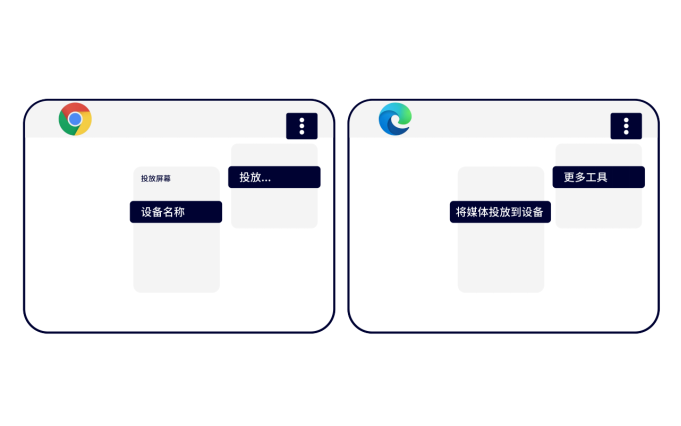
支持Edge浏览器/谷歌浏览器/Chromebook Googlecast投屏。
1)确保终端设备与投屏设备连接同一路由器;
2)打开Google浏览器点击右上角控制按键“⋮”/Edge浏览器点击“…”“更多工具”;
3)点击“投射”/“将媒体投放到设备”,选择投屏设备,开始投屏。
必捷多屏协作解决方案以其独特的功能和优势,为用户提供了高效、便捷的多屏协作体验。通过该解决方案,用户可以轻松地实现文件传输、分屏显示、多用户协同、远程会议等功能,全面提升办公效率。无论是在家办公还是团队协作,必捷多屏协作解决方案都是打造高效办公环境的理想选择。我们相信,随着技术的不断进步和市场需求的增加,必捷多屏协作解决方案将会成为更多用户的首选,为现代办公带来更多的便利和价值。

